php小编百草为您介绍win7系统开启IIS功能的操作方法。IIS是Windows操作系统上的一种Web服务器软件,用于搭建网站和托管应用程序。开启IIS功能可以让您在本地搭建网站或测试应用程序。在win7系统中,通过简单的几个步骤即可轻松开启IIS功能,让您快速开始Web开发工作。接下来,我们一起来详细了解一下win7开启IIS功能的操作方法。
1、首先点击【计算机】。如图所示:
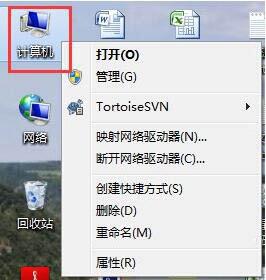
2、点击【打开控制面板】。如图所示:
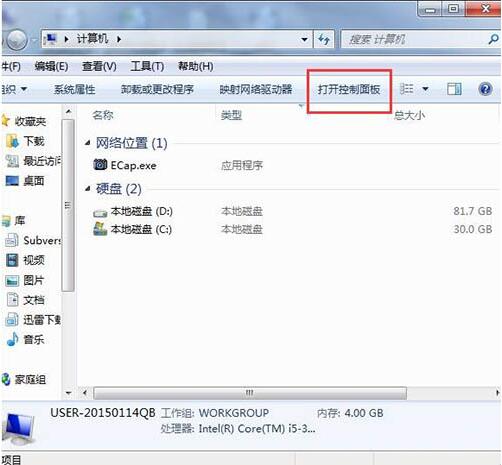
3、点击【程序】。如图所示:
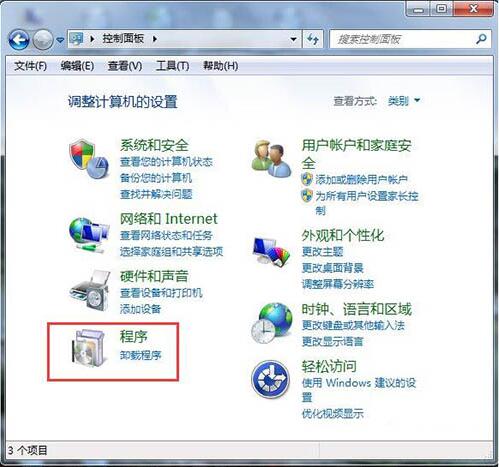
4、点击【打开或关闭Windows功能】。如图所示:
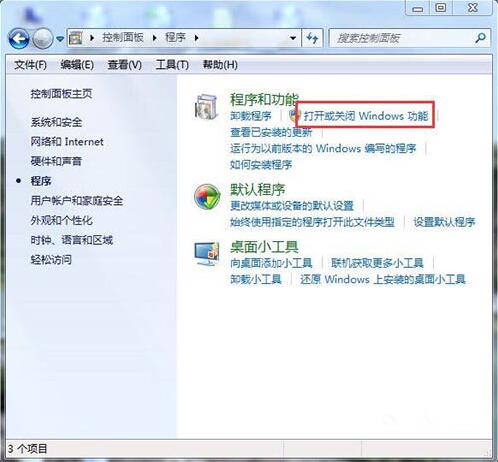
5、在弹出的对话框中按下图箭头操作将正方形框内都打上勾,然后点击【确实】。如图所示:
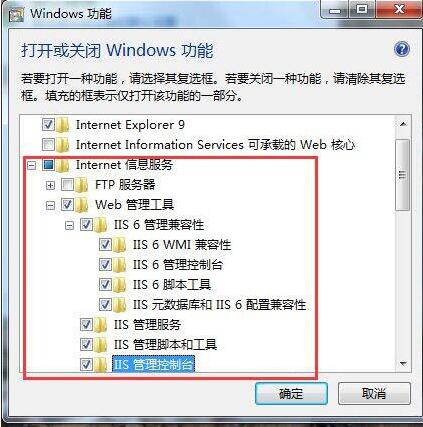
6、在此界面出现后,耐心等待几分钟。如图所示:
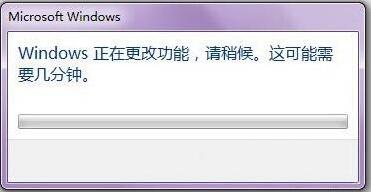
7、待其成功安装后,回到桌面,点击【开始】。如图所示:
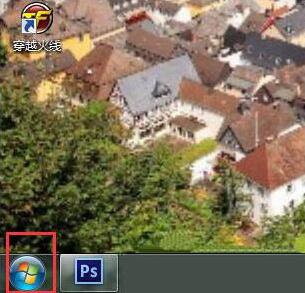
8、在搜索框中输入【IIS】。如图所示:
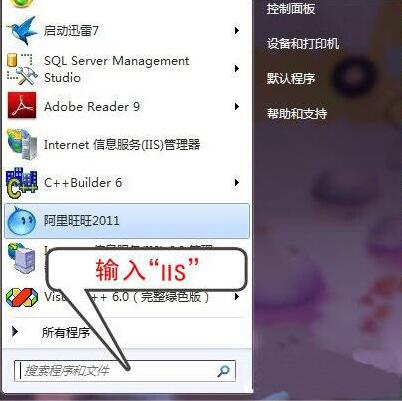
9、点击【Internet信息服务(IIS)管理器】。如图所示:
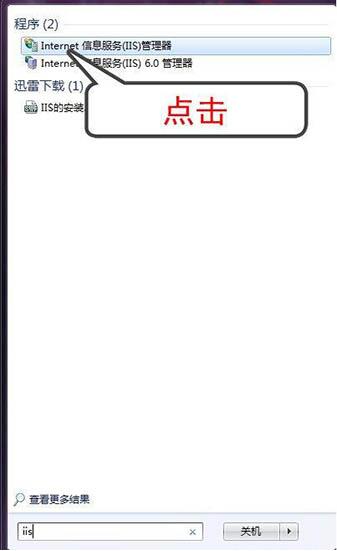
10、当出现如下界面时,说明你已经成功安装【IIS】,此时你就可以用【IIS】对你的网站进行测试了。如图所示:
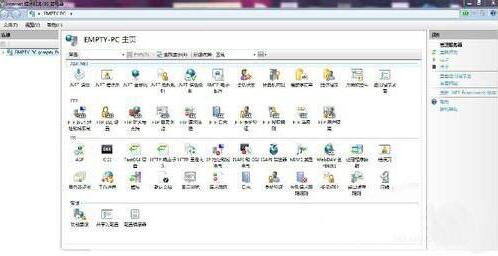
以上是win7开启iis功能的操作方法的详细内容。更多信息请关注PHP中文网其他相关文章!




